
Photo by
koko_yogi_yu
超お得!手軽にZoomのProプラン導入方法とは?
最近、暖かいと思いきや風が強く寒くなったり、季節の変わり目ですね。
一時期コロナ禍中のときは、Zoomのベーシック画面に最大50%
引きの広告が出ていましたが、最近全く広告を見なくなりました。
Zoomの機会が増えてきそうなので、ベーシックとの比較の為、
プロ(ビジネスと迷いましたが)にアップグレードに挑戦!
因みに値段比較はこちら
https://zoom.us/ja/pricing
Zoomのアップグレードする手順をわかりやすく説明します。
クーポンは2023年4月段階なので変わることもあります。
ご注意下さい。
Zoomをなるべく格安契約する手順
⚫︎まずはhttps://zoom.us/にアクセスして、サインアップ
⚫︎左上の【プランと料金】をクリック

⚫︎左上で月払いか年払い(年払いがお得)を選択
右上で日本円かドルか選択し、プランを選択

⚫︎右上隅の [ショッピング カート] をクリック

割引クーポンサイトでクーポンを確認
https://capitaloneshopping.com/s/zoom.us/coupon
クーポンサイトも色々ありますが、期限切れや実際と割引率が違うのも
あるので要注意です。
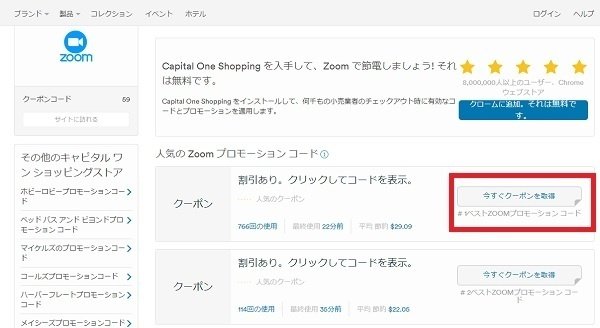
⚫︎表示されたクーポンをコピー

⚫︎決済画面に貼って【適用】すると金額が表示される
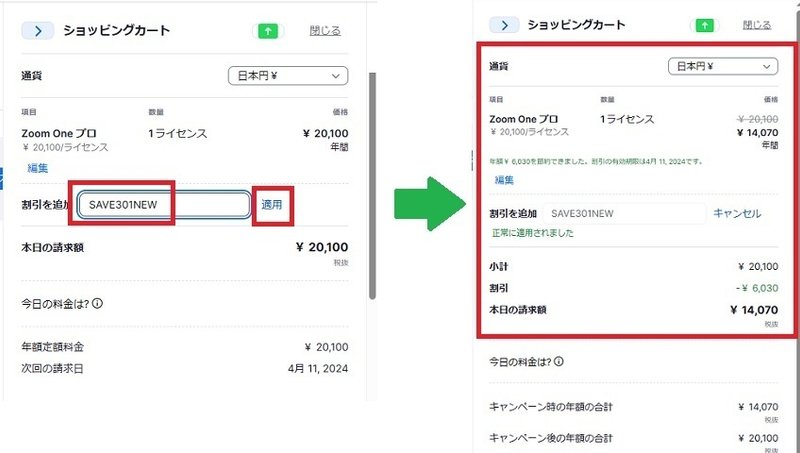
⚫︎$ドルだと下記のようになりました。
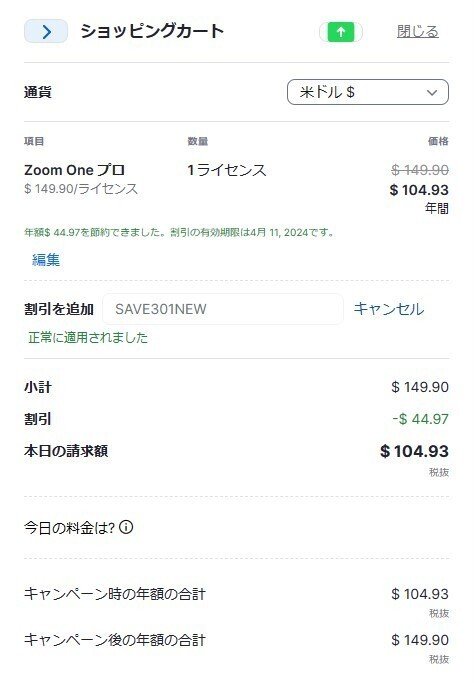
⚫︎あとはクレジットカードの情報を入れて決済ですが
消費税かかりますのでその分もプラスで計算しておいてください。
まとめ
アップグレード無事終了できたので、色々な方とZoomミーティングや1on1(1to1)できれば思います。
小さなPCトラブルから対応できるように頑張ります!
この記事が気に入ったらサポートをしてみませんか?
